笔记本电脑无线网卡驱动安装失败
随着科技的飞速发展,笔记本电脑已经成为了我们生活中不可或缺的工具之一,在使用笔记本电脑的过程中,有时候我们会遇到各种各样的问题。其中之一就是无线网卡驱动安装失败的情况。尤其是在使用Windows 10操作系统时,很多用户都会遇到无线网卡驱动安装失败的提示。面对这个问题,我们应该如何解决呢?下面就让我们一起来探讨一下解决办法吧。
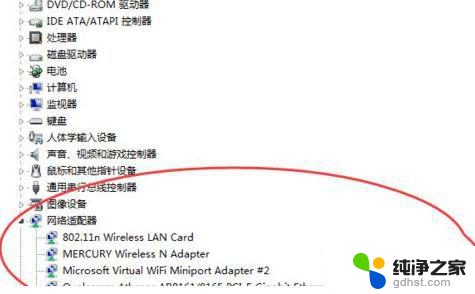
笔记本电脑无线网卡驱动安装失败
1、网卡型号太老或兼容性太差,导致无法正确识别或者有不兼容现象,这种情况下只能更换网卡;
2、打开“运行”程序窗口,输入gpedit.msc 点击确定打开组策略;
在“本地组策略编辑器”中,选择:管理模版->系统->驱动程序安装,然后在右侧找到“设置驱动程序的代码签名”;
在下一个窗口中,执行下图中标红框中三项,已启动->警告->确定;
进入安全模式,在设备管理器中卸载旧的网卡驱动程序;
在安全模式下删除旧网卡驱动后,当进入Windows系统时。一定要阻止系统安装硬件驱动,不要让系统自动安装;
使用驱动大师或者驱动精灵进行检测,检测后点击修复或者安装安装正确的无线网卡驱动就可以解决问题了!
注:将原来的错的网卡驱动卸载掉之后如果安装正确的驱动还是出现安装错误的现象那么可能是无线网卡出现故障导致的,如果驱动正常的话。那可能是网卡的问题了!
以上是笔记本电脑无线网卡驱动安装失败的所有内容,如果需要的用户可以根据小编的步骤进行操作,希望对大家有所帮助。
- 上一篇: u盘重装系统后u盘怎么恢复
- 下一篇: 怎么安装共享的打印机
笔记本电脑无线网卡驱动安装失败相关教程
-
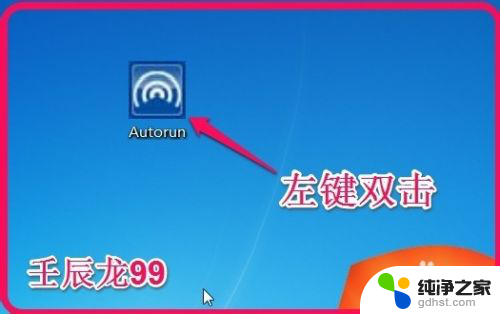 windows7怎么安装无线网卡驱动
windows7怎么安装无线网卡驱动2023-11-17
-
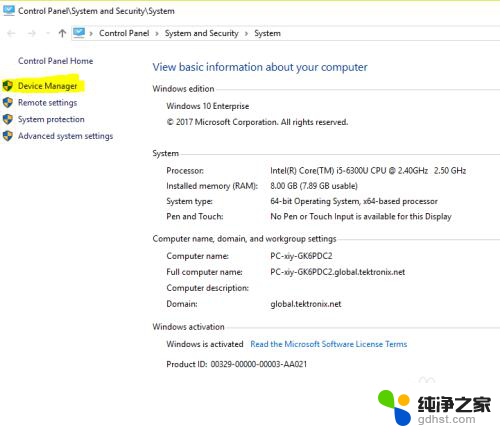 电脑usb驱动安装失败怎么办
电脑usb驱动安装失败怎么办2024-03-09
-
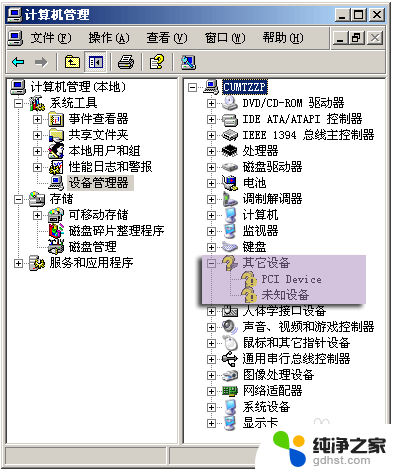 电脑笔记本驱动怎么安装
电脑笔记本驱动怎么安装2024-02-07
-
 台式机装usb无线网卡驱动
台式机装usb无线网卡驱动2023-11-07
系统安装教程推荐